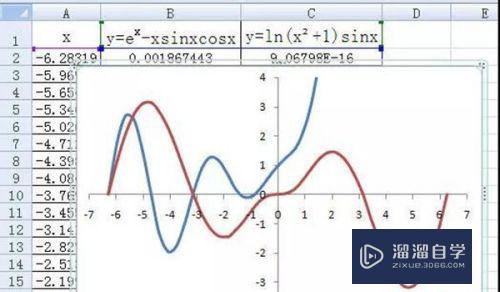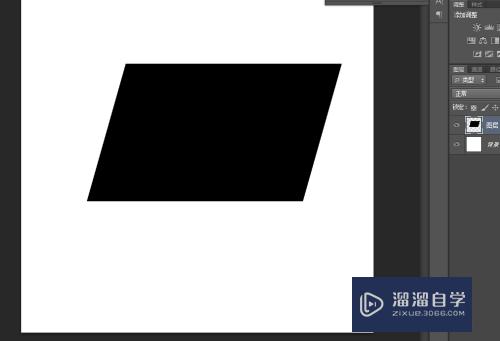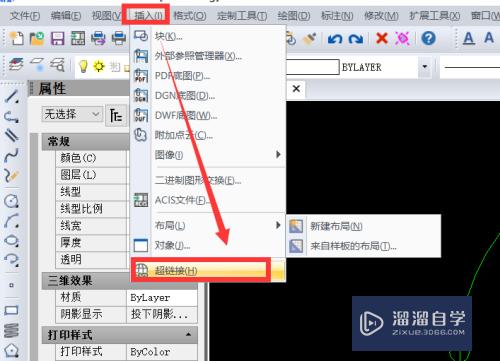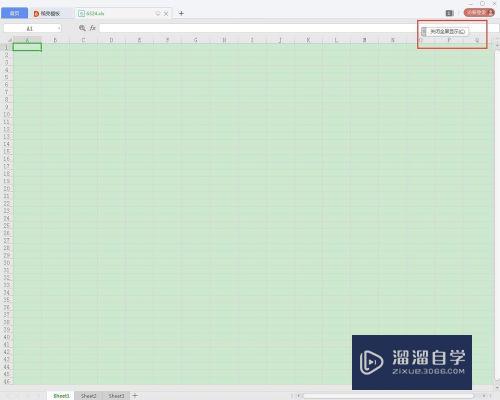草图大师如何画圆球模型(草图大师如何画圆球模型图)优质
草图大师中的工具有很多奇妙的应用。能快速的进行模型的创作。因此许多建模师也喜欢使用草图大师。刚接触草图大师的话。我们可以从简单的模型开始。今天就来一起看看草图大师如何画圆球模型的吧!
云渲染农场还为大家准备了“草图大师”相关视频教程。快点击查看>>
工具/软件
硬件型号:华为MateBook D 14
系统版本:Windows7
所需软件:草图大师2020
方法/步骤
第1步
在草图大师操作界面左侧的大工具集中点击“圆”工具

第2步
然后选择俯视图。这是为了更准确的绘制模型
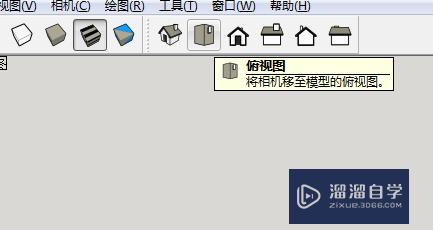
第3步
在平面上绘制一个圆形
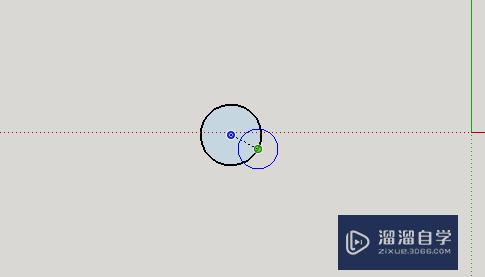
第4步
然后选择“前视图”
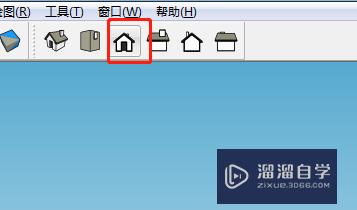
第5步
这个时候。在已经绘制的圆形上方再绘制一个圆形
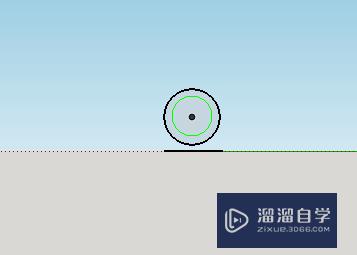
第6步
这个时候。选择等轴视图。点击下面的圆形。然后点击左侧大工具集中的路径跟随工具。然后点击上面这个圆形
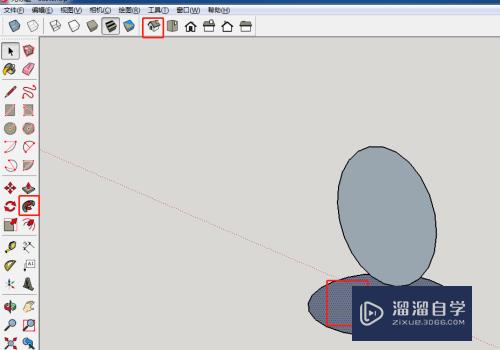
第7步
这个时候。一个圆球模型就绘制完成了。
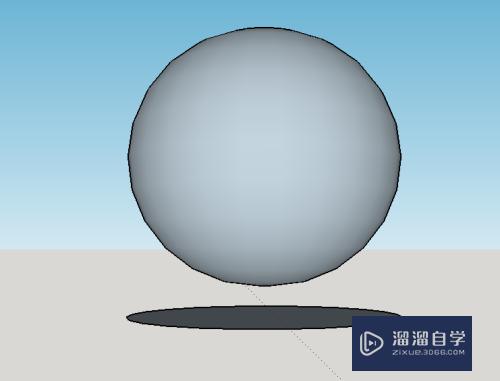
以上关于“草图大师如何画圆球模型(草图大师如何画圆球模型图)”的内容小渲今天就介绍到这里。希望这篇文章能够帮助到小伙伴们解决问题。如果觉得教程不详细的话。可以在本站搜索相关的教程学习哦!
更多精选教程文章推荐
以上是由资深渲染大师 小渲 整理编辑的,如果觉得对你有帮助,可以收藏或分享给身边的人
本文标题:草图大师如何画圆球模型(草图大师如何画圆球模型图)
本文地址:http://www.hszkedu.com/71765.html ,转载请注明来源:云渲染教程网
友情提示:本站内容均为网友发布,并不代表本站立场,如果本站的信息无意侵犯了您的版权,请联系我们及时处理,分享目的仅供大家学习与参考,不代表云渲染农场的立场!
本文地址:http://www.hszkedu.com/71765.html ,转载请注明来源:云渲染教程网
友情提示:本站内容均为网友发布,并不代表本站立场,如果本站的信息无意侵犯了您的版权,请联系我们及时处理,分享目的仅供大家学习与参考,不代表云渲染农场的立场!